Налаштування експрес-панелі в браузері Mozilla Firefox
Чергове оновлення Mozilla Firefox принесло серйозні зміни в інтерфейс, додавши спеціальну кнопку меню, що приховує основні розділи браузера. Сьогодні мова піде про те, яким чином цю панель можна налаштувати.
Експрес-панель - спеціальне меню Mozilla Firefox, в якому користувач може швидко перейти до потрібного розділу браузера. За замовчуванням ця панель дозволяє швидко перейти до налаштувань браузера, відкрити історію, запустити роботу браузера на весь екран і багато іншого. Залежно від вимог користувача, непотрібні кнопки з даної експрес-панелі можна прибирати, додаючи нові.
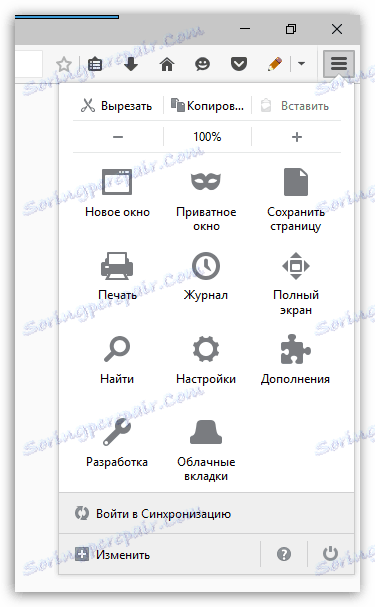
Як налаштувати експрес-панель в Mozilla Firefox?
1. Відкрийте експрес-панель, натиснувши кнопку меню браузера. У нижній області вікна натисніть на кнопку «Змінити».
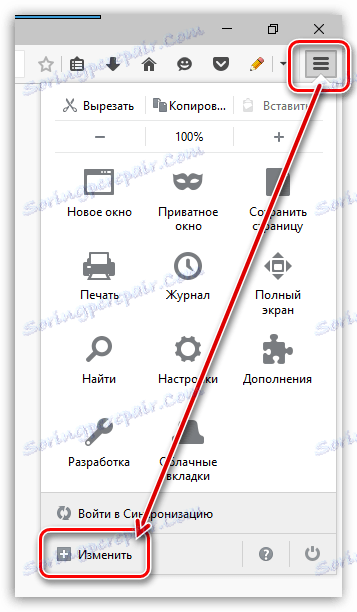
2. Вікно поділиться на дві частини: в лівій області розташувалися кнопки, які можна додати в експрес-панель, а в правій, відповідно, сама експрес-панель.
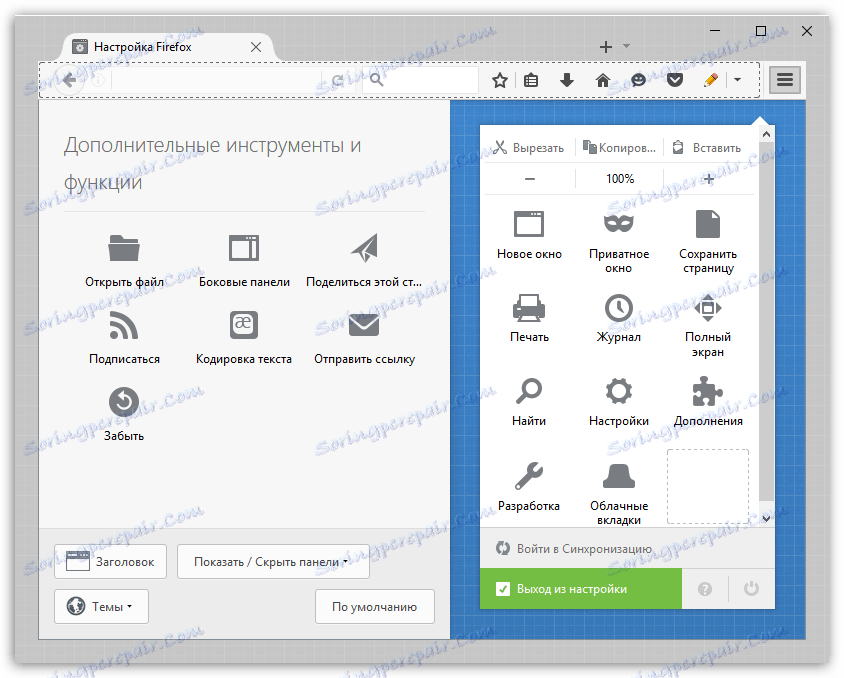
3. Для того, щоб прибрати з експрес-панелі зайві кнопки, затисніть непотрібну кнопку мишею і перетягніть її в ліву область вікна. З точністю до навпаки відбувається додавання кнопок в експрес-панель.
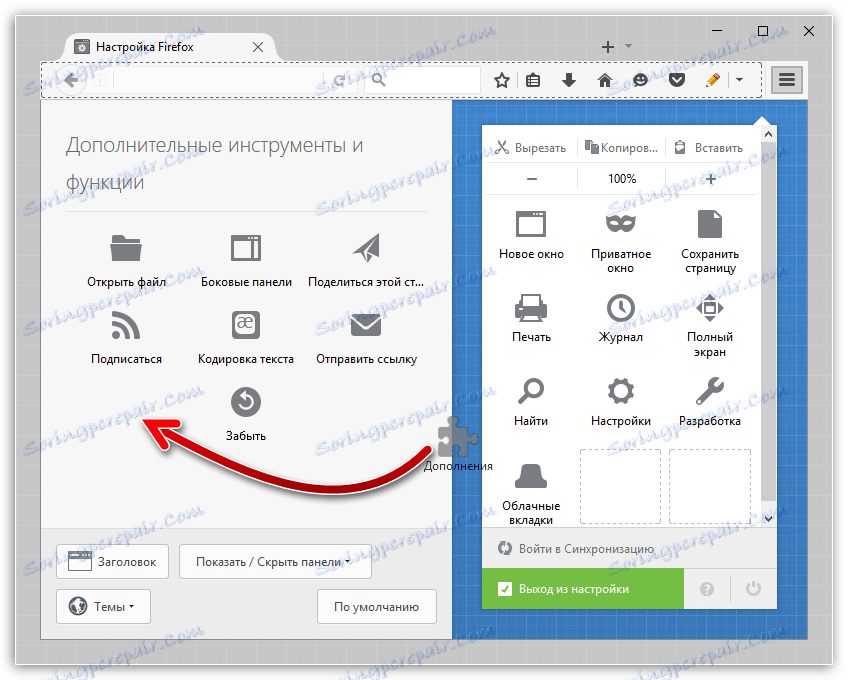
4. Нижче розташувалася кнопка «Показати / приховати панелі». Натиснувши на неї, на екрані можна керувати двома панелями: панеллю меню (з'являється в самій верхній області браузера, має в своєму розпорядженні в собі кнопки «Файл», «Правка», «Інструменти» і т.д., а також панеллю закладок (під адресним рядком розташовуватимуться закладки браузера).
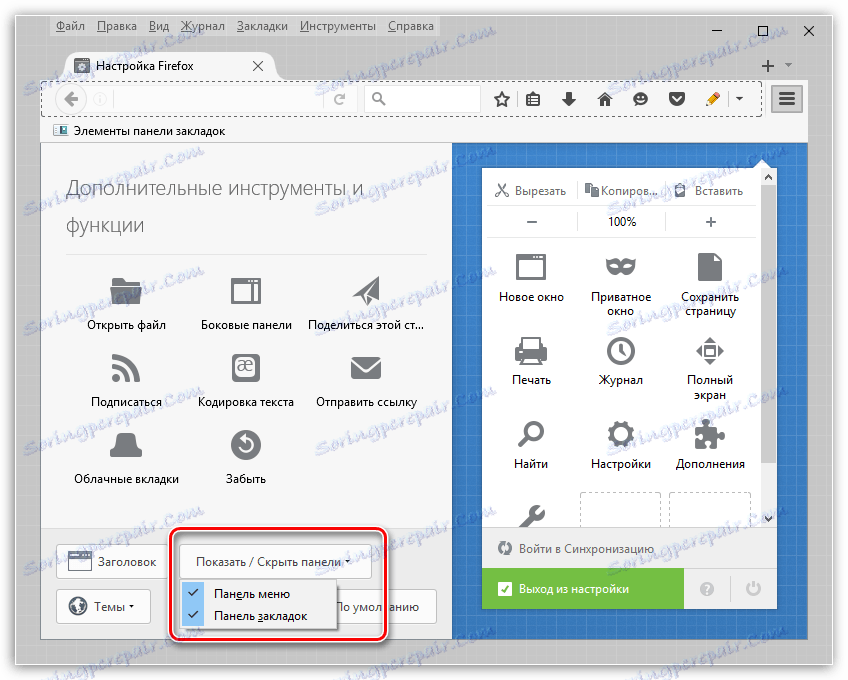
5. Для того, щоб зберегти зміни і закрити налаштування експрес-панелі, клацніть в поточній вкладці по іконці з хрестиком. Вкладка закрита не буде, а лише закриються настройки.
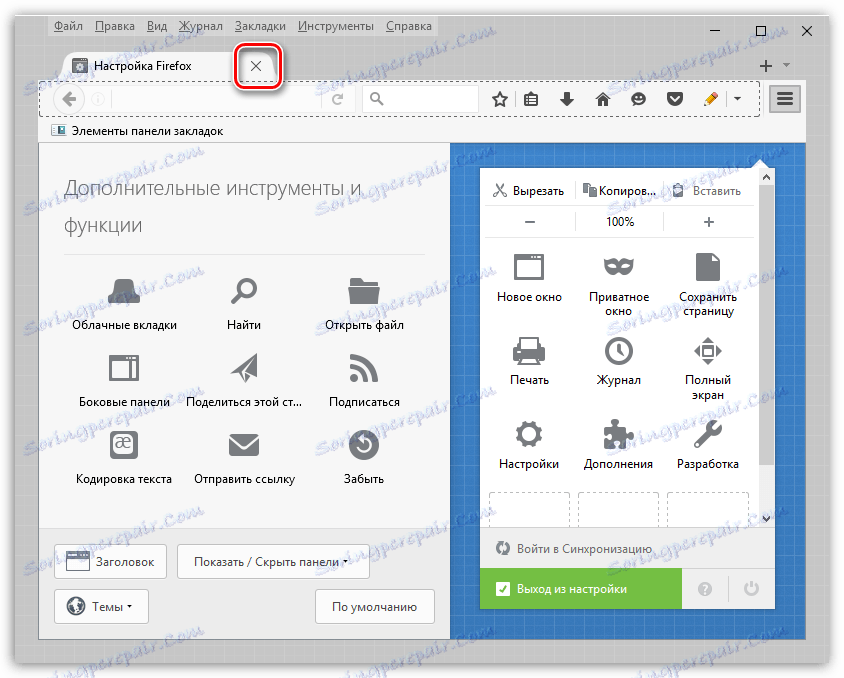
Витративши декілька хвилин на настройку експрес-панелі, ви зможете повністю персоналізувати Mozilla Firefox на свій смак, зробивши свій браузер трішки зручніше.